Программа-оболочка Norton Commander
Norton Commander – программа для выполнения различных операций с файлами и каталогами (папками).
Для запуска Norton Commander необходимо щелкнуть на его значке (рис.17) или запустить файл nc.exe (vc. com). Для выхода – F10
(Quit).
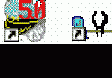
Norton Commander
">Вызов справки – F1 (Help).
Перемещение курсора: клавишами управления Я, а, б, в, PgUp
(на экран вверх), PgDown
(на экран вниз), End
(в конец каталога) и Home (в начало каталога).
Просмотр содержимого каталога: для входа в каталог необходимо навести курсор на его имя и нажать Enter; для выхода – навести курсор на «..» и нажать Enter.
Переход в корневой каталог – Ctrl+\.
Переход на противоположную панель – клавиша Tab.
Убрать/ вывести панели – Ctrl+O.
Смена диска
¯ Нажать Alt+F1
для смены диска в левой панели или Alt+F2
– в правой.
¯ Выделить клавишами Я, а нужный диск и нажать Enter.
Запуск программ
Для запуска файла-программы (файла с расширением exe, com, bat) необходимо навести курсор на его имя и нажать Enter.
| левая панель | имя каталога | Содержимое каталога | значок смены диска | правая панель | |||||
        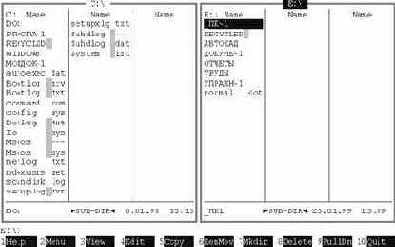 | |||||||||
| строка приглашения DOS | строка мини статуса | линейка функциональных клавиш | |||||||
Рис.18. Окно программы Norton Commander
Выделение файлов
¯ Для выделения одного файла достаточно навести на него курсор.
¯ Для выделения группы файлов необходимо наводить курсор на каждый из них и нажимать клавишу Insert. Повторное нажатие Insert снимает выделение.
¯ Для выделения группы файлов по шаблону (маске) необходимо нажать клавишу «+» в правой части клавиатуры, ввести шаблон и нажать Enter. Для снятия выделения – нажать «-» в правой части клавиатуры, ввести шаблон и нажать Enter.
Копирование файлов
¯ В одной панели вывести содержимое каталога, в который будут скопированы файлы.
¯ В другой панели вывести содержимое каталога, из которого будут скопированы файлы.
¯ Выделить нужные файлы.
¯ Нажать клавишу F5
(Copy), а затем Enter.
Перемещение файлов
¯ В одной панели вывести содержимое каталога, в который будут перемещены файлы.
¯ В другой панели вывести содержимое каталога, из которого будут перемещены файлы.
¯ Выделить нужные файлы.
¯ Нажать клавишу F6
(RenMov), а затем Enter.
Переименование файлов
¯ Выделить файл, который необходимо переименовать.
¯ Нажать клавишу F6
(RenMov).
¯ Ввести новое имя файла и нажать Enter.
Имя файла или каталога в среде DOS может содержать до 8 символов: латинских букв, цифр и некоторых знаков.
Удаление файлов
¯ Выделить файлы, которые необходимо удалить.
¯ Нажать клавишу F8
(Delete), а затем Enter.
При удалении нескольких файлов появляется диалоговое окно, в котором необходимо выбрать:
Delete – удалить данный файл;
All – удалить все файлы без запросов;
Skip – не удалять данный файл;
Cancel – отменить команду.
Операции копирования, перемещения, переименования и удаления каталогов выполняются аналогично.
Создание текстового файла
¯ Нажать Shift+F4.
¯ Ввести имя нового файла и нажать Enter.
¯ В появившемся диалоговом окне выбрать New-fail и нажать Enter.
¯ В окне текстового редактора ввести текст.
¯ Нажать F2, затем F10.
Просмотр текстового файла
Навести курсор на имя текстового файла и нажать F3
(View).
Выход – Esc.
Редактирование текстового файла
¯ Навести курсор на имя текстового файла и нажать F4 (Edit).
¯ Отредактировать текст.
¯ Для выхода с сохранением изменений нажать F2, а затем F10.
¯ Для выхода без сохранения изменений нажать Esc, в диалоговом окне, которое появилось, выбрать Don't save
(выйти без сохранения).
Быстрый просмотр текстовых файлов
Нажать Ctrl+Q (quick View): в неактивной панели будет выводиться содержимое выделенного курсором файла.
Выход – Esc.
Поиск файлов
¯ Нажать Alt+F7
(Find file).
¯ Ввести имя файла или шаблон и нажать Enter (для поиска по всему диску, перед именем или шаблоном поставить знак \ ).
¯ В окне будет выведен список найденных файлов.
¯ Чтобы перейти к одному из них, необходимо выделить его курсором и нажать Enter.
Создание каталога
¯ Вывести содержимое каталога, в котором необходимо создать подкаталог.
¯ Нажать F7
(MkDir).
¯ Ввести имя каталога и нажать Enter.
Просмотр дерева папок
¯ Нажать Alt+F10
(Tree).
¯ Просмотр – клавишами управления курсором.
¯ Переход к выделенному каталогу – Enter.
¯ Выход – Esc.
Просмотр и повторное выполнение ранее введенных команд
¯ Нажать Alt+F8
(History).
¯ Выделить курсором нужную команду и нажать Enter.
Просмотр информации о диске: нажать Ctrl+L
(Info).
Сортировка файлов в панелях
Ctrl+F3 – сортировка по имени;
Ctrl+F5 – сортировка по дате создания;
Ctrl+F4 – сортировка по расширению;
Ctrl+F6 – сортировка по размеру;
Ctrl+F7 – файлы выводятся в том порядке, в котором они были записаны в каталог.
Вызов меню пользователя
¯ Нажать F2
(Menu).
¯ Выделить нужный пункт и нажать Enter.
Управляющее меню содержит все команды Norton Commander. Для его вызова используется клавиша F9 (PullDn).